Windowsでファイルの名前を変更しようとすると、2つのオプションがあります。ファイルの名前を1つずつ変更するか、必要なファイルをすべて選択して一度に名前を変更することができます。ただし、一括で名前を変更すると、すべてのファイルに最後にシリアル番号が付いた同じ名前が付けられます。そのため、ほとんどのユーザーは、バッチ名前変更のためにサードパーティのツールを利用します。 火 Windowsアプリケーションの名前を変更するポータブルファイルですこれにより、ユーザーはファイルの名前変更ルールとパターンを設定して、ファイルのグループの名前を一度に変更できます。他の名前変更ツールと同様に、既存のファイル名に特定のキーワードを追加し、ファイル名の位置を変更し、空白スペースを挿入するモードを提供します。さらに、使用することができます メタデータファイルの名前変更モード アーティスト、年などのメタデータを追加しますリリースとアルバム名をマルチメディアファイルの名前に変更します。このアプリケーションは、左側にファイル名変更メソッドバーがあるシンプルなインターフェイスを提供し、メインウィンドウは名前を変更するファイルのリストを保持します。開始するには、ファイルを選択するフォルダーを参照し、必要なファイル名変更モードを選択します。 Mキャッチ/置換ルール ファイル名のテキストを指定した文字にすばやく置き換えることができます。一致/置換ルールの選択 ファイル->新規 メニューの左側にあるオプションバーが開きます窓。ここでは、ファイル名で特定の単語を検索し、指定された単語に置き換えることができます。ファイル名の最初の出現のみ、またはすべての出現を置換できます。大文字と小文字を区別するオプションを切り替えたり、正規表現の使用オプションを有効にして高度なファイル名変更方法を使用したり、名前を変更したファイルの大文字と小文字を設定したりすることもできます。

別の便利なファイル名変更ルールはリストルールです。ファイル名に数字を挿入する方法を決定できます。ローマ数字、アラビア数字、アルファベットを含む3種類のファイル番号付けパターンをサポートしているため、リストを昇順または降順に並べ替え、番号をプレフィックスまたはサフィックスとして追加し、番号と元の文字の間の区切り文字(指定された文字)を選択できますファイル名。
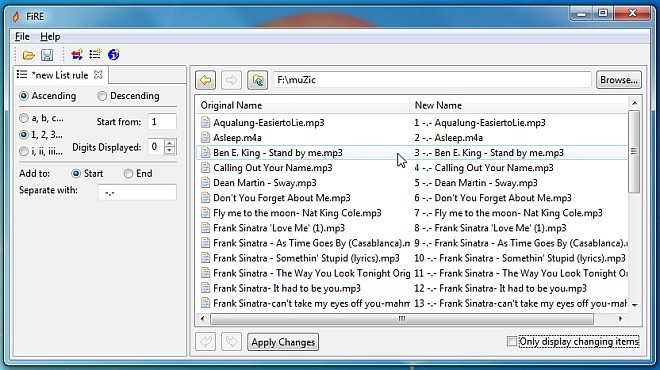
おそらく、最も便利なファイル名変更ルールはメタデータルール。音楽コレクション全体の名前を変更する場合に役立ちます。メタタグを使用して、選択したフォルダーからすべてのファイルの名前を変更するため、必要なのは、音楽コレクションフォルダーを選択し、タグ(アーティスト名、リリース年、タイトル、作曲家、アルバム名など)を設定することだけですファイル名に追加してヒット 変更を適用。また、すべてのファイルの名前をすばやく変更しますルールを設定しますが、ファイル名の変更の衝突を処理する機能はありません。たとえば、ファイル名が別のファイル名と競合する場合、ファイル名の変更プロセスを中止し、ファイルリストの下にある警告ボタンにマウスポインターを合わせると、問題に関連するヘルプを読むことができます。
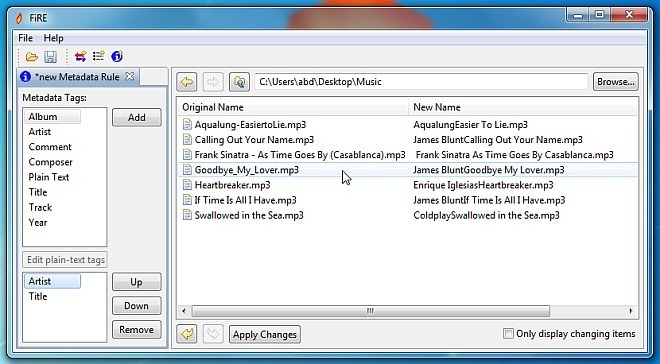
Windows XP、Windows Vista、Windows 7およびWindows 8をサポートしています。テストはWindows 7 64ビットで実行されました。 FiREをダウンロード













コメント